Microsoft het pas die jongste 2020 Oktober 10 Windows Update aan almal beskikbaar gestel.en alle versoenbare toestelle均可 Gratis via Windows Updatekry die nuutsteWindows 10 weergawe 20H2.
Natuurlik sal alle rekenaars met Windows 10 geïnstalleer ook die opdatering kry.As jy nog nie opgegradeer het nie, kan jy 'n kopie van die nuutste weergawe direk vanaf die Microsoft-webwerf kry.Maar sommige gebruikers het gerapporteer dat die opgraderingsproses nie vir hulle glad was nie, met verskillende foute, vasgehakte opgraderingsproses, ontbrekende stelseltoepassings, ens.
Om soortgelyke probleme aan te spreek, bied ons die Windows Update-probleemoplossingsgids vir 2020 Oktober 10 aan, wat help om reg te stelFoute en Windows 10 Weergawe 20H2om die opgraderingsproses gladder te maak.
Contents [show]
- 1 Windows 10 weergawe 20H2 kwessies en oplossings
- 1.1 Windows 10 2020-opdatering nie beskikbaar nie
- 1.2 Jou toestel is nog nie heeltemal geskik vir Windows 10 20H2 weergawe nie
- 1.3 Kan nie Windows 10 weergawe 20H2 installeer nie
- 1.4 Windows 10 opgradering vas afgelaai
- 1.5 Windows 10 weergawe 20H2 sal nie installeer nie
- 1.6 我們無法安裝Windows 10更新0x8007002C-0x400D
- 1.7 Opdateer foute 0x80070070 – 0x50011,
- 1.8 0xC1900200 – 0x20008, 0xC1900202 – 0x20008
- 1.9 Foutkode 0xC1900101
- 1.10 Rekenaar herbegin onverwags tydens opgradering
- 1.11 Swart skerm tydens installasie
- 1.12 Windows-aktivering het misluk
- 1.13 begin spyskaart probleem
- 1.14 Microsoft Edge-kwessies
- 1.15 Herstel verlore toepassings
- 1.16 Opstart en afskakel neem tyd
- 1.17 Rol Windows terug na 'n vorige weergawe
- 2 Ag hi, lekker om jou te ontmoet.
Windows 10 weergawe 20H2 kwessies en oplossings
Die meeste van die tyd rapporteer gebruikers dat die opgraderingsproses misluk met verskeie foute, of dat die aflaai van die opdatering enige plek vashaak, waarskynlik hoofsaaklik as gevolg van onvoldoende vrye spasie as gevolg van 'n korrupte opdateringskas.Die venster "Sommige gebruikers rapporteer" werk ook nie behoorlik nie, toepassings reageer nie, ens.Daar is baie redes vir hierdie probleme, hier het ons 'n paar algemene oplossingsprobleme versamel.
Windows 10 2020-opdatering nie beskikbaar nie
Maak seker dat die Windows Update-diens loop
As Microsoft jou nie van Windows 10 weergawe 20H2 voorsien het nie, kan sommige rekenaars geblokkeer word om op te dateer as gevolg van 'n bekende probleem.Om byvoorbeeld seker te maak dat Windows Update Service loop, om dit na te gaan
- Druk Windows + R, sleutelbordkortpad om te tikdienste.msc,Druk dan Enter.
- Dit sal die Windows Services-konsole oopmaak,
- Rollees af en vind Windows Update Services
- regskliek daarop en kies eienskappe,
- Verander die outostart-tipe hier en voer die diens langs die diensstatus uit.
Maak seker dat u nie Windows 10-funksieopdaterings uitstel nie:
Dit kan ook veroorsaak dat opdaterings onbeskikbaar is as jy om enige rede uitgestelde opdaterings geaktiveer het (uitgestelde opdaterings).
- Jy kan kyk vanaf die Instellings-toepassing
- Klik Opdateer en sekuriteit, dan Windows Update
- Kies Gevorderde opsies en kies wanneer om opdaterings te installeer,
- Maak seker dat die vertraging opsie nie gestel is nie.
Maak seker dat alle beskikbare opdaterings geïnstalleer is:
As jy nie die Windows Oktober 2020-opdatering gebruik nie, kyk assebliefWindows Update Bestuurder om seker te maak daar is geen probleme met ouer opdaterings nie.
- Gaan na die Instellings-toepassing met die Windows + I-sleutelbordkortpad,
- Klik Opdateer en sekuriteit, dan Windows Update
- Klik die Kyk vir opdaterings-knoppie om te kyk vir en hangende opdaterings te installeer (indien enige)
Handmatige opgradering: Microsoft het ook 'n opgraderingsassistent en 'n amptelike mediaskeppingshulpmiddel vrygestel om die opgraderingsproses gladder en makliker te maak.U kan handmatig opgradeer na Windows Update 2020 Oktober 10 met hierdie nutsgoed.
As alles goed is, kan u die Windows 10 ISO aflaai en 'n skoon installasie uitvoer.
Jou toestel is nog nie heeltemal geskik vir Windows 10 20H2 weergawe nie
As die volgende fout voorkom:
Die Windows Oktober 2020-opdatering kom binnekort.Ons maak hierdie opdatering beskikbaar vir versoenbare toestelle, maar jouToestel is nie gereed nie.Sodra jou toestel gereed is, sal jy beskikbare opdaterings op hierdie bladsy sien.Jy hoef niks hierdie keer te doen nie
- Om dit reg te stel, gebruik Windows-sleutel + I om die Instellings-toepassing te begin
- Gaan dan na Update & Security > Windows Security
- Klik Device Security Core Isolation Details.
- Hier moet u kernisolasie deaktiveer.
Kan nie Windows 10 weergawe 20H2 installeer nie
As jy probeer om die Oktober 10-opdatering te installeer met behulp van Windows 2020 Update Assistant of Media Creation Tool, sal jy dalk 'n vinnige dialoog genaamd "Wat moet aandag kry" met 'n foutboodskap sien:
Voordat u na die nuutste weergawe van Windows 10 opgradeer, moet u eers u rekenaarinstellings aanpas. "Skakel geïntegreerde geheuebeskerming af" om voort te gaan
Dit is 'n versoenbaarheidsprobleem met verskeie skermbestuurders.Om hierdie probleem reg te stel:
- Begin die Instellings-toepassing op jou Windows 10-rekenaar.
- Gaan na Update & Security > Windows Security > Device Security > Core Isolation.
- Klik hier op die "Kernisolasiebesonderhede"-skakel.
- Op hierdie instellingsbladsy moet jy die opsie "Geheue-integriteit" afskakel
Windows 10 opgradering vas afgelaai
As die opgraderingsproses vashaak, laai of installeer 'n opdatering.Maak dan eers seker dat jy genoeg skyfspasie het om die opdatering af te laai.Jy kan ook Skyfopruiming laat loop, of spasie vrymaak om die nuutste Windows 10-funksieopdaterings met die nuwe Windows-bergingsmetode te installeer.
Goeie stabiele internetverbinding om opdateringlêers vanaf Microsoft Server af te laai.
Boonop het Microsoft 'n amptelike opdateringsfoutoplosser-instrument vrygestel, wat self kan help om Windows Update-verwante probleme na te gaan en op te los.下载En hardloop die nutsding, herbegin Windows en probeer weer die opgraderingsproses.
As die opgedateerde databasis beskadig is, kan u probleme ondervind met Windows Update wat vasgehaak het.Probeer die opdateringskomponente terugstel.
Windows 10 weergawe 20H2 sal nie installeer nie
Ook vir sommige gebruikers het die Windows 10 Oktober 2020-opdatering misluk as gevolg van verskeie verskillende foutkodes.Dit is die mees algemene Update installasie fout in die oplossing.
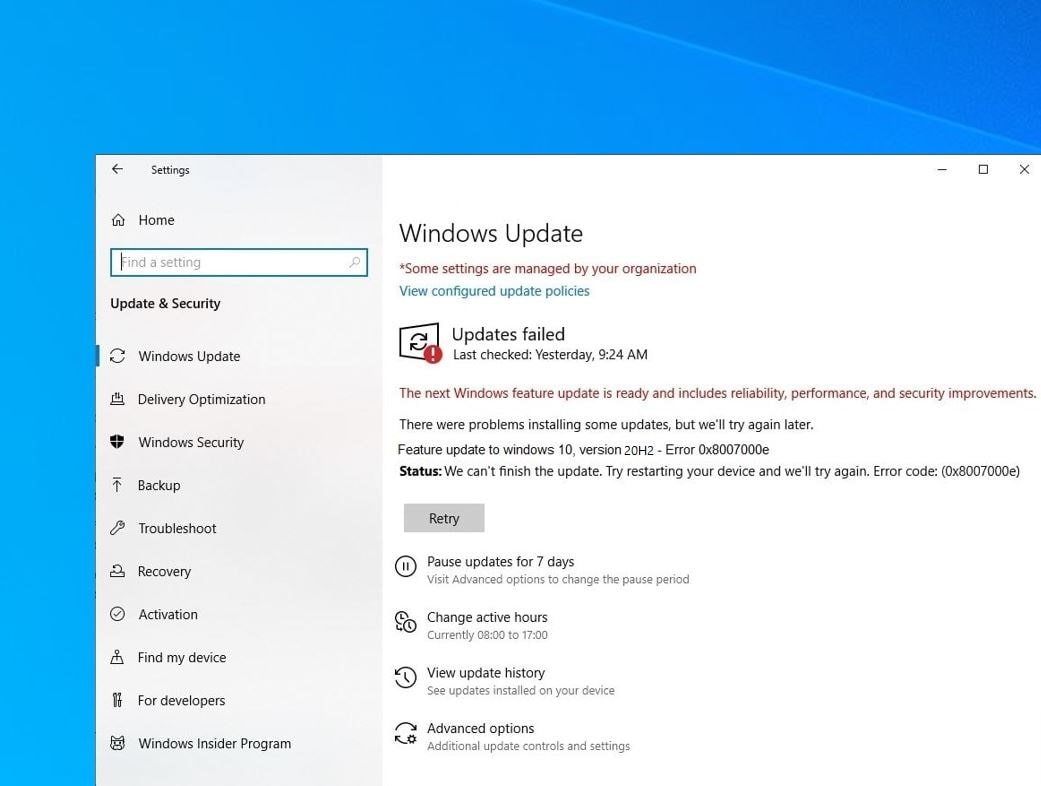
Foutkode 0x800F0922
As die opgraderingsproses misluk, is die foutkode0x800F0922, danPop-up op die skerm.Dan is jy dalk nie aan die Microsoft bediener gekoppel nie, (internet konneksie ontkoppel) jy raak min skyfspasie in die "stelsel gereserveerde" partisie.
- Maak seker jy is aan die internet gekoppel en die internet werk behoorlik.
- Terwyl u die opgraderingsproses uitvoer, probeer om die VPN-verbinding en sekuriteitsagteware (antivirus, antimalware) te deaktiveer.
- Maak ook seker dat jou antivirus sagteware nie data in die "stelsel gereserveerde" partisie stoor nie.
- As jou partisie vol is, probeer om dit te gebruikGratis partisiebestuurdernutsdingverander die grootte daarvan.
我們無法安裝Windows 10更新0x8007002C-0x400D
一些用戶報告安裝失敗,並出現錯誤,例如我們無法安裝Windows 10 2020更新0x8007002C-0x400D。Dit kan veroorsaak word deur botsende derdeparty-toepassings, sekuriteitsagteware, skyfstasiefoute, onvoldoende stoorspasie, onversoenbare drywers, korrupte stelsellêers, ens.
- Om sulke foute te hanteer moet ons verskillende dinge doen soos
- stel Windows Update-komponente terug,
- voer die opdateringsfoutoplosser uit,
- deaktiveer derdeparty-toepassings,
- Kyk vir bestuurderkonflik, herstel korrupte stelsellêers, en meer.
在這裡我們覆蓋了一個要修復的帖子我們無法安裝Windows 2019年11月10日更新0x8007002C-0x400D。
Opdateer foute 0x80070070 – 0x50011,
Hierdie tipe foutkodes dui op 'n gebrek aan skyfspasie op die hardeskyf.Die opgradering en installasie proses vereis ten minste32GBvrye skyfspasie vir die installering van tydelike lêers.As jy nie genoeg vrye skyfspasie het nie, gebruik berging om lêers uit te vee wat jy nie nodig het nie.
Het ook sommige data van die C-skyf (rekenaar, dokumente, beelde, video's) na 'n eksterne aandrywer geskuif om die stelselinstallasie-aandrywer vry te maak.En probeer hierdie opgraderingsproses, Windows sal dit outomaties opspoor en dit vir tydelike lêers gebruik.
0xC1900200 – 0x20008, 0xC1900202 – 0x20008
Hierdie foutkode 0xC1900200 – 0x20008, 0xC1900202 – 0x20008 beteken dat jou stelsel hardeware nie aan die minimum stelselvereistes vir Windows Creators Update voldoen nie.Maak seker dat jou stelsel aan die volgende minimum stelselvereistes voldoen.
- RAM: 32 GB van 2 GB (10-bis Windows met Windows 2018 Update 32 vereis ook ten minste 2 GB RAM).2 GB (64-bis)
- hardeskyfspasie: 32 GB van 32-bis, 32 GB van 64-bis
- SVE: 1GHz of vinniger
- Skerm resolusie: X 800 600
- Grafika: Microsoft DirectX 9 of hoër met WDDM 1.0-bestuurder
Foutkode 0xC1900101
Foutkodes wat met 0xC1900101 begin, dui op 'n probleem met die bestuurder.And the following errors are the most famous errors: 0xc1900101 — 0x20004, 0xc1900101 — 0x2000C, 0xc1900101 — 0x20017, 0xc1900101 — 0x30018, 0xc1900101 — 0x3000D, 0xc1900101-0X4000D, 0xc1900101-0-40017-XNUMX-XNUMX-XNUMX-XNUMX-XNUMX- XNUMX-XNUMX-XNUMX-XNUMX-XNUMX-XNUMX daardie X
Maniere om soortgelyke probleme te hanteer Maak Toestelbestuurder oop en regsklik op die problematiese bestuurder, gemerk met 'n geel waarskuwingsteken, en kies Deïnstalleer.Probeer dan om op te gradeer/installeer Windows 10 Update 2018-opdatering.Alternatiewelik, besoek die vervaardiger se webwerf en laai die nuutste beskikbare drywers af, veral die opdatering van verouderde drywers (grafiese drywers, netwerkadapters en oudio-drywers).
Rekenaar herbegin onverwags tydens opgradering
Veral sonder dat die UPS-masjien herbegin, afskakel en die volgende keer dat die lessenaar 'n onverwagte kragonderbreking het, sal ons foutkode kry: 0x80200056.Die enigste ding wat ons moet doen is om die opdatering te herbegin, maar wees hierdie keer versigtiger.
Swart skerm tydens installasie
Vir sommige gebruikers is die opgraderingsproses ure lank met 'n swart skerm vas, 'n bestuurderfout of 'n opdateringsfout kan die oorsaak van die probleem wees.Ons beveel aan dat u nog 'n paar uur wag vir Windows om die proses te voltooi, of alle randapparatuur behalwe die sleutelbord, muis en monitor ontkoppel, en probeer die opgradering.
Windows-aktivering het misluk
Na 'n suksesvolle opgradering na Windows Update 2020 Oktober 10, rapporteer sommige gebruikers probleme met Windows-aktivering.Jy kan dit doen vanaf"Instellings" -> " Opdatering en sekuriteit -> Aktivering -> Foutspoor"middelBegin die aktiveringsfoutoplosser-nutsding om hierdie probleem op te los.
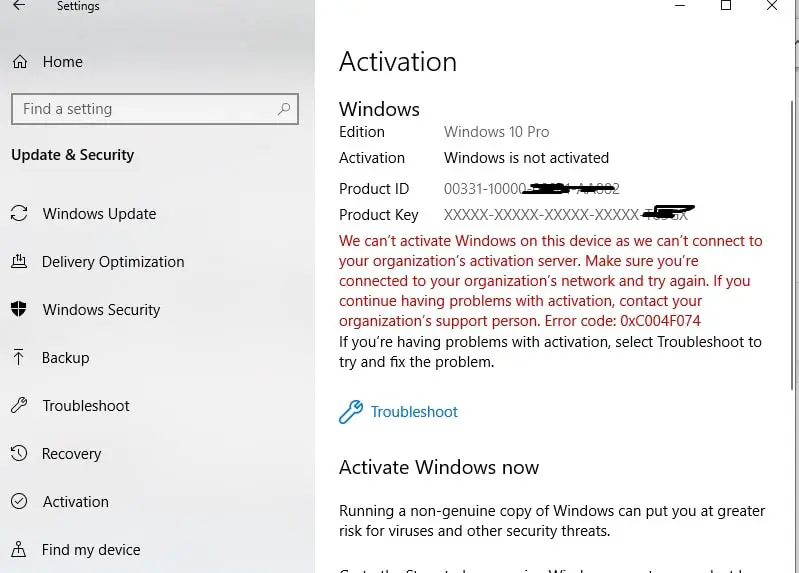
Sommige gebruikers het ook probleme met die Windows 10 Start-kieslys na 'n opdatering aangemeld.Gebruikers het ontbrekende ikone en lewendige teëls aangemeld, en die Begin-kieslys "Werk nou"-geleentheid het nie oopgemaak toe die Start-kieslys-ikoon geklik is nie.Om probleme soos hierdie op te los, het ons 'n probleem opgelos waar die herstel van die Windows 10 Start-kieslys nie werk na die Windows 2020 10-opdatering nie.
Of stel Windows 10 se Start-kieslys terug as 'n administrateur deur Windows PowerShell oop te maak, en druk dan Enter om die opdrag te tik om die opdrag uit te voer.Herbegin daarna die venster en kyk of die Start-kieslys behoorlik funksioneer.
Kry-AppXPackage | Foreach {add-AppxPackage-DisableDevelopmentMode-register "$($_.InstallLocation)AppXManifest.xml"}
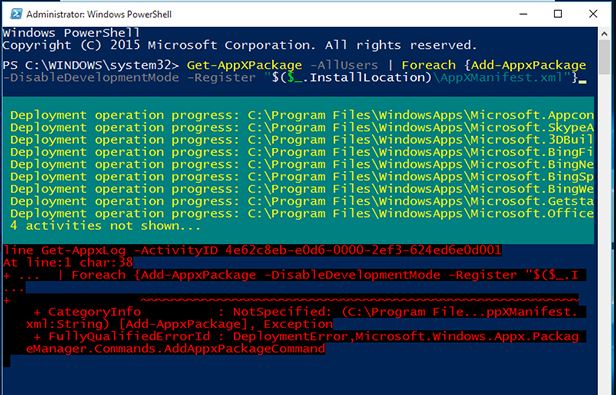
Microsoft Edge-kwessies
Weereens is daar gebruikers wat rapporteer dat die Microsoft Edge-blaaier verdwyn na Windows 10 weergawe 20H2-opdatering, nie oopmaak wanneer hulle op die Edge-blaaier-ikoon klik of die baie stadige Edge-webblaaier laat loop nie.
Daar is baie redes agter hierdie probleem, soos blaaierkas, koekies, Edge-databasiskorrupsie, ens.Om dit reg te stel, probeer die herstel- en terugstelopsie vanaf Instellings -> Toepassings -> Toepassings en kenmerke -> Kies Edge-blaaier -> Een klik.Gevorderde opsies -> probeer dan eers regmaak.As die probleem steeds nie opgelos is nie, klik die Herstel-opsie om Edge-blaaierinstellings op verstek te stel.
As al die bogenoemde misluk, probeer om die Edge-blaaier weer te installeer, maak PowerShell (Admin) oop, tik die volgende opdrag en druk Enter.Dan, nadat u Windows herbegin het, sal dit die probleem met die randblaaier regstel.
Get-AppXPackage -AllUsers-Name Microsoft.MicrosoftEdge | Foreach {add-AppxPackage-DisableDevelopmentMode-register "$($_.InstallLocation)AppXManifest.xml"-detail}
Herstel verlore toepassings
Sommige gebruikers het berig dat die 2020 Oktober 10 Windows Update hulle verhinder het om toegang tot sekere toepassings te kry.Programme wat op die Start-kieslyssoektog verskyn, maar nie sal oopmaak of misluk met 'n foutkode wanneer daarop geklik word nie.Probeer ook om die toepassing vanaf die Microsoft Store te installeer om te wys dat die toepassing reeds op u rekenaar geïnstalleer is.
Maniere om dit reg te stel, probeer om eers die toepassing reg te stel
- Druk die sleutelbordkortpad Windows + x en kies Instellings
- Klik Toepassings, dan Toepassings en kenmerke in die kieslys aan die linkerkant
- Soek Kies die betrokke toepassing en klik Gevorderde Opsies
- Hier sal jy herstel- of herstelopsies kry.
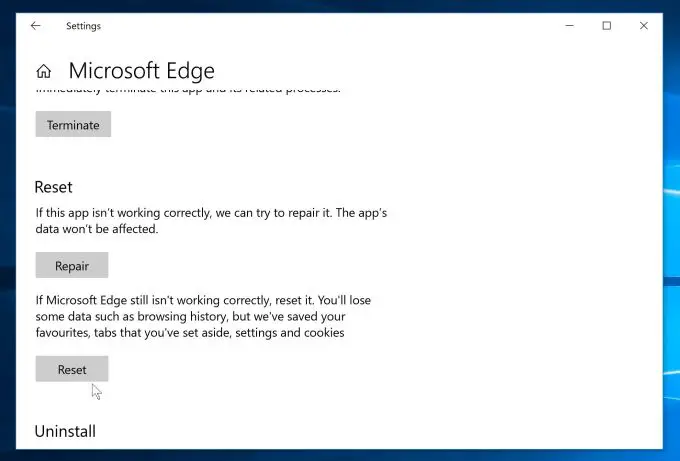
Jy kan ook probeerin die linkerkieslys"Herinstalleer Aansoekvorm-instellings ->Instellings -> Toepassings en kenmerke-> Kies die betrokke toepassing -> Klik Deïnstalleer".Maak dan die Windows Store oop en installeer die toepassing weer.
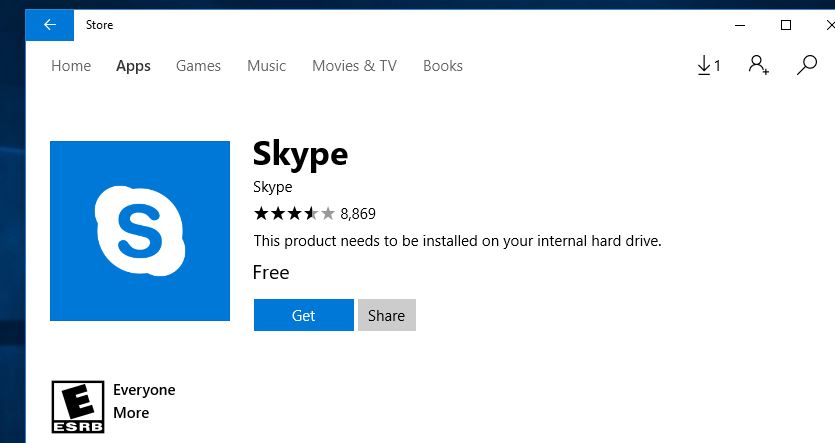
hanteer baie toepassings
As jy probleme ondervind met die aantal toepassings, maak net powerShell oop as administrateur en voer die Fallowing-opdragte een vir een uit, en herbegin dan die vensters.
- reg verwyder "HKCUSoftwareMicrosoftWindows NTCurrentVersionTileDataModelMigrationTileStore" /va/f
- get-appxpackage -packageType bondel | %{add-appxpackage -register -disabledevelopmentmode($_.installlocation+"appxmetadataappxbundlemanifest.xml")}}
- $ bundlefamilies = (get-appxpackage -packagetype bondle).packagefamilyname
- kry-appxpakket -pakkettipe hoof |?{- not($bundlefamilies-includes $_.packagefamilyname)} | %{add-appxpackage -register -disabledevelopmentmode($_.installlocation + "appxmanifest.xml")}}
As u probleme ondervind nadat u Windows 10 November 2019-opdatering geïnstalleer het, kan dit wees as gevolg van korrupte stelsellêers, min skyfspasieprobleme, enige lopende toepassings/vas in die agtergrond, skyfstasiefoute, geïnstalleerde toestelbestuurders Die redes daarvoor is anders.Onversoenbaarheid met huidige Windows-weergawes, ens.
Begin System File Checker om korrupte stelsellêers te herstel en te herstel.deurDruk Win + RMaak Windows Services oop, Tikservices.msc,druk danEnter sleutel.Dubbelklik nou op die volgende diens om die opstarttipe te verander om die diens langs die diensstatus te deaktiveer en te stop.(Windows Update, BITS, Superfetch)
As jy tevrede is met die nuwe Windows-weergawe, kan jy die Windows.old-lêergids uitvee om baie skyfspasie te bespaar en vry te maak.Dateer ook toestelbestuurders op, veral (skerm, netwerkadapter, oudio).Stop Agtergrondtoepassings vanaf Instellings -> Privaatheid -> Agtergrondtoepassings, maak dan alle Agtergrondtoepassings toe.Dit is ook moontlik om derdeparty-stelseloptimeringsnutsmiddels soos Ccleaner uit te voer om rommel, koekies, stelselfoutlêers skoon te maak en korrupte registerinskrywings te herstel.
Opstart en afskakel neem tyd
As u agterkom dat dit 'n lang tyd neem voordat die stelsel begin of afskakel na die opgradering na Windows 10 weergawe 20H2.Dit is hoofsaaklik te danke aan die vinnige beginfunksie (hibriede afskakelfunksie).Gebruikers het gerapporteer dat deur die vinnige opstartfunksie te deaktiveer, hulle baie opstartprobleme kon regstel, insluitend blouskermfoute, insluitend om te lank te neem om te begin afskakel.
Deaktiveer vinnige beginfunksie
- Maak die beheerpaneel oop
- Soek en kies kragopsies
- Kies die funksie van die kragknoppie
- Verander instellings wat tans nie beskikbaar is nie
- Ontmerk dan die vinnige opstartopsie.
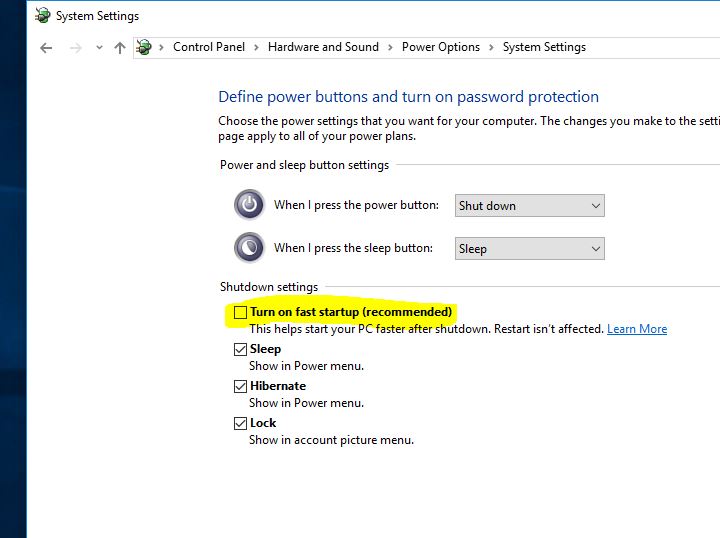
Rol Windows terug na 'n vorige weergawe
As jy na die opgradering na Windows 10 weergawe 20H24 baie probleme ondervind en nie tevrede is met die huidige Windows-weergawe nie, kan jy kies om Windows terug te rol na die vorige Windows 2004-weergawe.
Let wel: Jy het net 10 dae om terug te keer na 'n vorige Windows-installasie as die probleem wat jy probeer regmaak nie werk nie.Gaan na Begin > Instellings > Opdatering en sekuriteit > Herstel, en onder Gaan terug na 'n vorige weergawe van Windows 10, klik Begin.
As jy 'n blouskermfout kry tydens opstart, of jou stelsel skielik herlaai met 'n ander BSOD-fout, kyk na ons Ultimate Windows 10 blouskermfoutgids hier.
Van tyd tot tyd rapporteer gebruikers soms die wyser 10-spatskerm of 'n swart skerm nadat hulle aangemeld het.Kyk hoe om Windows 10 swart skerm met wyser reg te stel.
Ek hoop hierdie Windows 10 Oktober 2020-opdatering ProbleemoplossingGids om te help om die opgraderingsproses gladder te maak.As jy enige ander foute teëkom wat nie deur hierdie pos gedek word nie, deel asseblief 'n opmerking met ons.Ons sal ons bes doen om jou te help en hierdie artikel met foute op te dateer.
Lees ook
- Herstel ontbrekende toepassings na Windows 10 weergawe 20H2-opgradering
- Antivirus vs VPN, het u regtig albei beskermingsdienste nodig?
- Hoe om drukkerprobleme op te los in Windows 10 Oktober 2020 Update
- NordVPN Beste VPN vir Netflix en Torrenting (Kry Web Deal + 3 Maande Gratis)


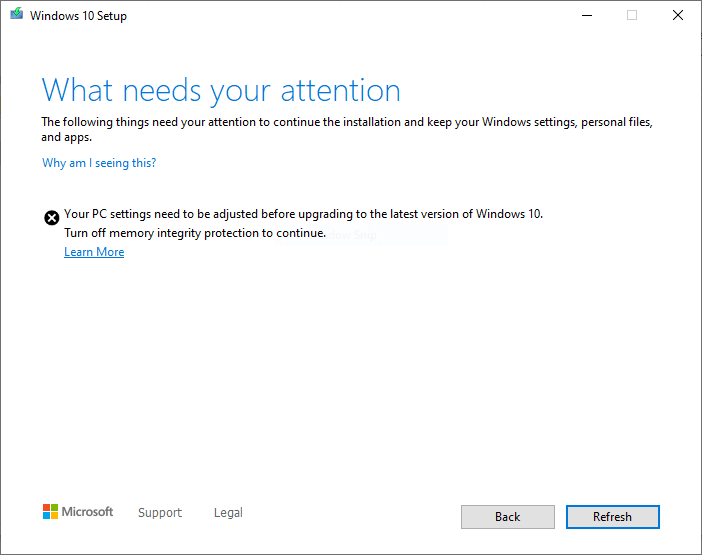




![[Vastgestel] Microsoft Store kan nie programme en speletjies aflaai nie](https://oktechmasters.org/wp-content/uploads/2022/03/30606-Fix-Cant-Download-from-Microsoft-Store.jpg)
![[Vastgestel] Microsoft Store kan nie programme aflaai en installeer nie](https://oktechmasters.org/wp-content/uploads/2022/03/30555-Fix-Microsoft-Store-Not-Installing-Apps.jpg)
